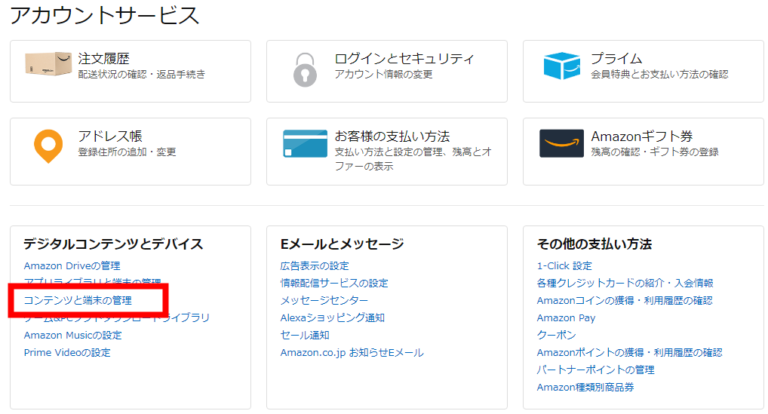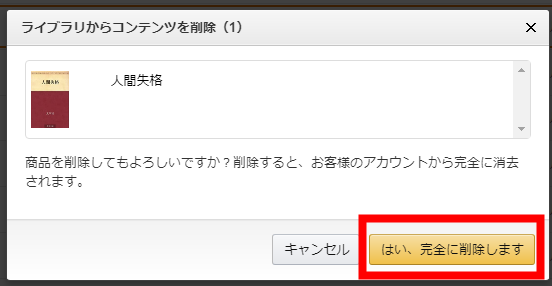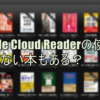Kindle本の消し方│端末、アカウントから完全に削除する方法

Kindleを利用していると購入した本があまりにも多くなってきて、いらなくなった本は消したいと考えるようになることもあります。
アカウントから完全に削除するための消し方を解説するので参考にして下さい。
Kindle端末から本を消してもデータは残る
Kindle本はKindle端末とアカウントを紐づけることによって読めるようになるのが特徴で、アプリ版の場合にはKindleから電子書籍のデータをダウンロードしていくのが基本になっています。
読みたい本だけダウンロードして、不要になったら削除をしていけば端末内の管理は簡単です。端末の登録を解除すれば一括して全てのデータを消去してしまうこともできます。
関連記事
・Kindleとデバイス間のアカウント登録解除方法
・Kindleを複数端末で使うときに知っておきたいこと
・Kindleが同期されない時の原因確認と対処方法
ただ、このような方法ではアカウントには購入した書籍の情報が残ることになり、またダウンロードしようと思ったときには膨大な量の本の中から希望の本を探さなければならなくなります。このような際に重要なのがアカウントから完全に本を削除して二度と表示されなくすることです。
Kindle本の完全な消し方
アカウントから完全に本を消すには「コンテンツと端末の管理」を使います。アマゾンのウェブサイトにアクセスしてアカウントサービスの中にあるコンテンツと端末の管理を選択しましょう。
コンテンツのタブを見ると購入した本が記載されています。削除したい本をクリックして、表示されるダイアログから削除を選び、「はい、完全に削除します」をクリックすると完全に削除されます。
消し方としては一番左にある「選択」にチェックを入れていって、まとめて削除する方法もあるので、一度で整理をしてしまいたいときには活用しましょう。
このようにするとアカウントから本が完全に削除されて二度とダウンロードすることができなくなります。
完全削除の利用シーン
せっかく買った本なのでKindleから完全に削除するのはやめておこうと思う人も多いでしょう。ただ、完全削除の利用シーンをいくつか確認してみると使える機能だということがわかります。
例えば、期間限定キャンペーンで無料で読める書籍をダウンロードしたときには登録されていますが、今はもうダウンロードできなくなっていることがあります。購入してまで読む本ではないという場合には削除してしまった方が良いでしょう。
また、もう二度と読むことがないとわかっている本もだんだんと増えてくる場合があります。その際には思い切って削除してしまった方が手間が少なくなり、階的に利用できるようになるでしょう。
関連記事
・Kindleリーダーのストレージ(容量)が一杯になった時の対処法
Kindle本の完全削除で綺麗に管理をしましょう
Kindleで購入した本の消し方はコンテンツと端末の管理の機能を使います。
二度とダウンロードできなくなってしまいますが、期間限定の本やもう読まないという確信がある本は削除していくと使い勝手が良くなります。
Kinldeをまだお持ちでない方は「Kindle Paperwhite 32GB 広告付 wi-fiなし」が一番コスパが良くおすすめです!これ以外の選択肢はなし!

Kindle Paperwhite シグニチャー エディション (32GB) 6.8インチディスプレイ ワイヤレス充電対応 明るさ自動調節機能つき 広告なし
そのほかのKindle端末やKindleサービスについては「Kindle(キンドル)とは?「リーダー、書籍、Unlimited」の値段と特徴まとめ」に気合を入れて書いています!ぜひ参考にしてください!
Kindle購入に役立つおすすめ記事